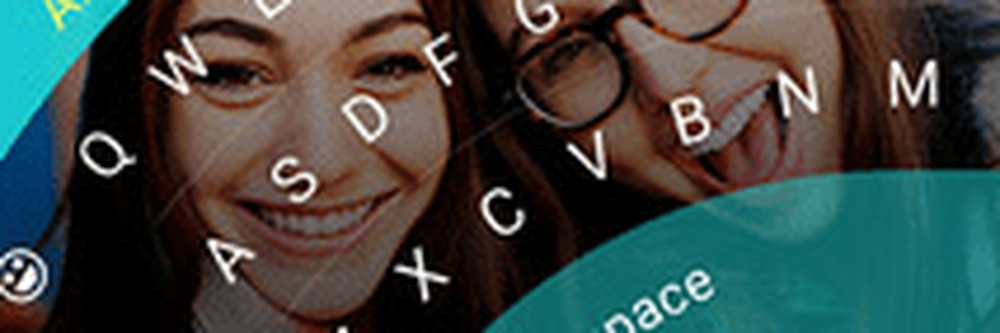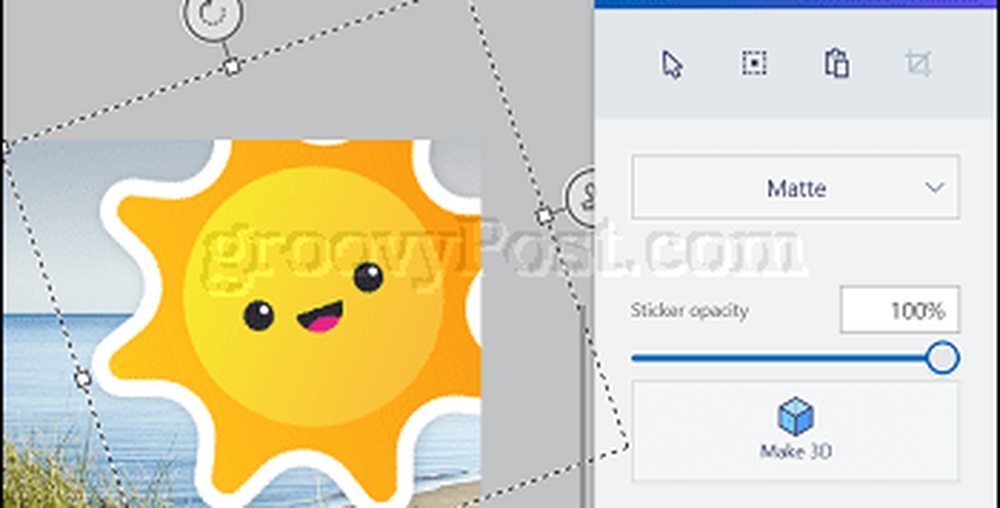Inizia con Microsoft Azure crea la tua prima macchina virtuale

Con Azure, un'azienda di piccole dimensioni o un governo può ospitare la propria infrastruttura sulla piattaforma Microsoft per alcuni scenari numerici; che sia in esecuzione un sito web di un commerciante, che imposti una farm di rendering per l'animazione di un film, l'amministrazione di sistema come l'autenticazione degli utenti, il backup offsite e una miriade di attività diverse. La ridondanza, ovviamente, è basata su Azure, garantendo che i sistemi siano sempre disponibili. Il bello di questo, si paga solo per la quantità di computer che è possibile utilizzare o permettere. Azure rimuove molte sfide associate alla pianificazione, alla creazione e alla distribuzione di un'infrastruttura di rete, quindi all'assunzione di risorse umane per gestirle. Per un individuo, anche Azure ha dei vantaggi, uno dei quali è la rotazione di una VM, che è quindi possibile utilizzare per ospitare e testare i progetti.
Ospitare una macchina virtuale in Microsoft Azure
Perché dovresti far ruotare una VM nel cloud, però? Esistono molti casi d'uso in cui ciò potrebbe aggiungere valore alla tua attività. Ad esempio, se stai iniziando un'attività e desideri implementare facilmente un sistema per un lavoratore remoto, questo è un ottimo modo per farlo. Gli utenti possono anche utilizzarlo per testare un progetto; anche se non hanno le risorse della macchina locale per facilitarla. In questo articolo, ti mostriamo come configurare, configurare, implementare e quindi connettersi a una macchina virtuale in esecuzione in Microsoft Azure.
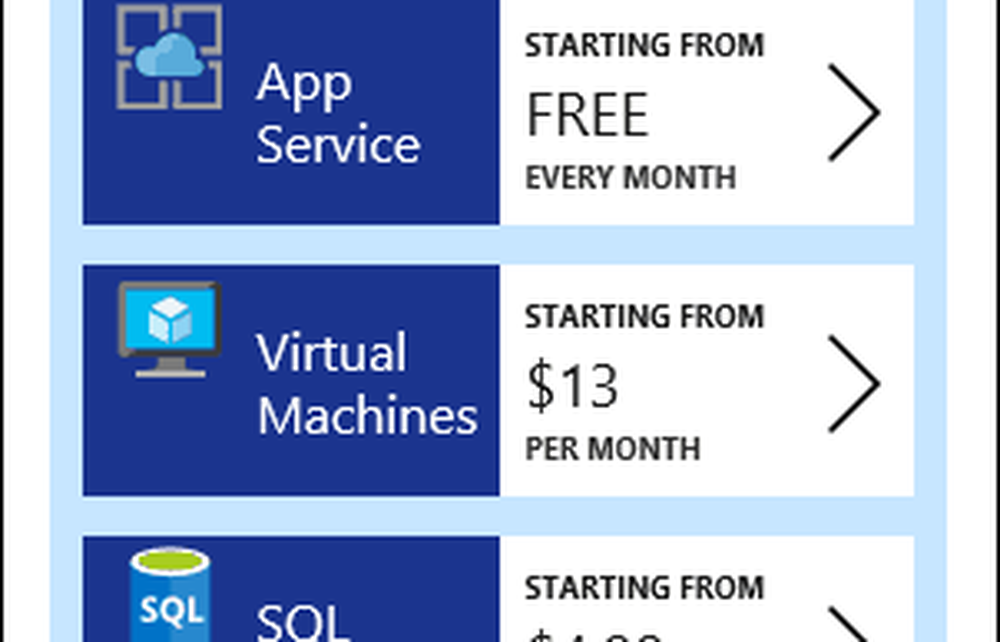
Prima di poter iniziare a utilizzare Microsoft Azure, è necessario acquistare un abbonamento. Microsoft offre vari piani in base alle tue esigenze. Se sei interessato a provare Azure, puoi registrarti per una prova gratuita. Per questo articolo, utilizzerò principalmente Microsoft Azure per ospitare una macchina virtuale. Sono disponibili diverse opzioni di determinazione del prezzo a seconda che si desideri ospitare un'applicazione o un database. Poiché ho già un abbonamento MSDN per Visual Studio, utilizzerò il vantaggio di Azure incluso.

Imposta Microsoft Azure
Dopo aver effettuato l'accesso al portale di Microsoft Azure, verrà eseguito un wizard di installazione. Quando Azure completa la configurazione, fai clic su Start Gestisci il mio servizio. Attendere nuovamente mentre Azure carica il portale di Azure.
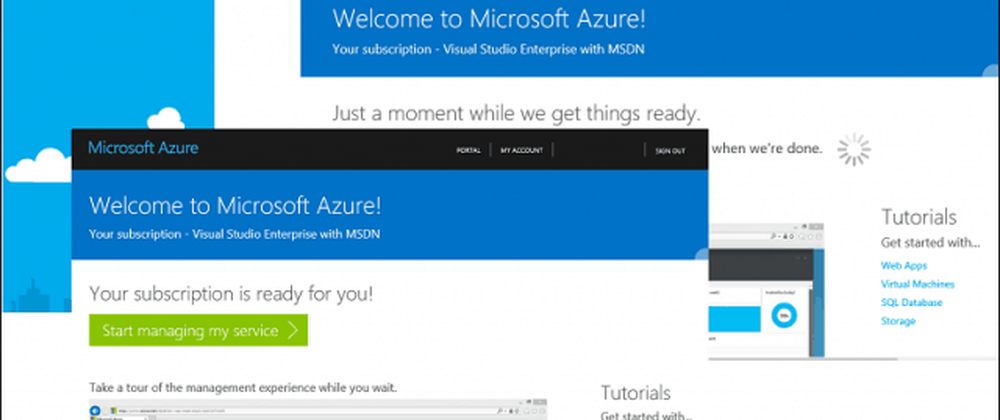
Se sei nuovo nell'utilizzo del servizio, ti consigliamo di visitare il tour di 30 secondi per familiarizzare.
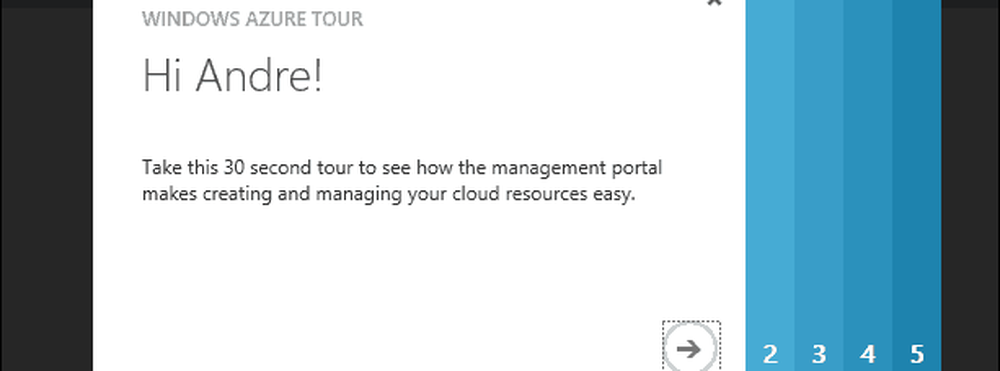
Dopo esserti sistemato nel portale di Azure, puoi guardare in giro ed esplorare alcune delle opzioni disponibili. Una delle attività preferite utilizzate dagli utenti di Azure è l'hosting di macchine virtuali per carichi di lavoro remoti. Sulla sinistra, vedrai i collegamenti agli elementi insieme a uno stato che indica le attività. Come puoi vedere, Azure può essere utilizzato per una vasta gamma di attività che includono l'hosting di app Web, macchine virtuali, servizi mobili, servizi cloud, servizi batch, database, archiviazione, big data, media, sviluppo software, reti di distribuzione di contenuti e un molto di più.
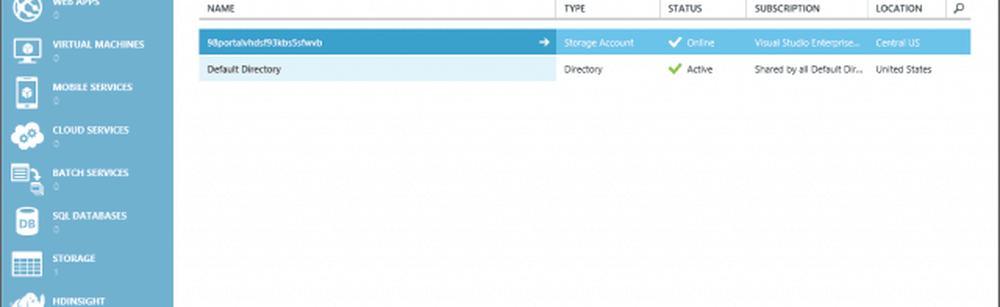
Poiché Azure è un abbonamento, dovrai gestirlo in base al tipo di risorsa per cui è utilizzato. Nella parte superiore, puoi fare clic su Stato del credito per avere una panoramica del tuo saldo e l'utilizzo del tuo abbonamento.
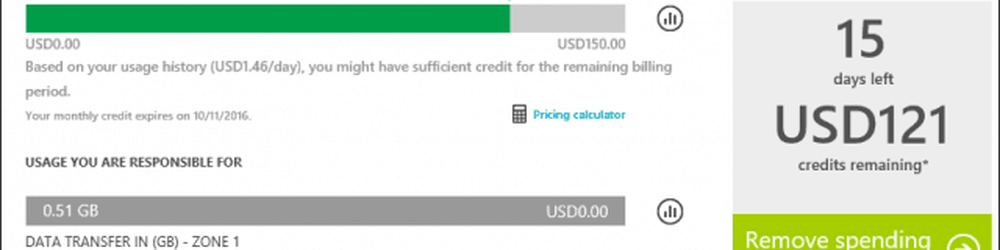
Crea una macchina virtuale
Quando sei pronto per creare una macchina virtuale, fai clic su Macchine virtuali scheda quindi fare clic Crea una macchina virtuale.
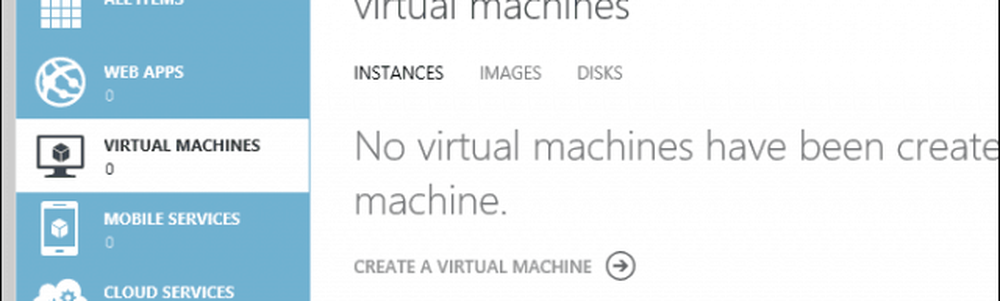
Azure offre una moltitudine di opzioni e funzionalità per la configurazione della macchina virtuale. Alla fine della giornata, si riduce a ciò che ti serve e ciò che ti puoi permettere. Cinque categorie ottimizzate sono offerte in base alle tue esigenze. Per i miei scopi specifici, userò Compute. Se si memorizzano dati, si ospitano servizi di app o si gestiscono risorse di rete, è possibile scegliere tra una delle opzioni disponibili.
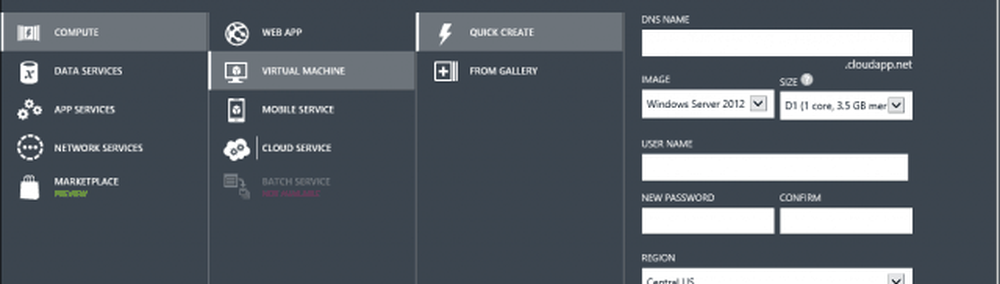
Come puoi anche vedere, Azure ti consente di definire lo scopo della categoria che desideri. Puoi creare o scegliere manualmente da una galleria di configurazioni, se lo desideri. Inizialmente, Azure era una piattaforma incentrata su Windows, ma le nuove influenze culturali e di marketing hanno incoraggiato Microsoft a rendere Azure una piattaforma più aperta. Puoi scegliere tra una varietà di piattaforme concorrenti che include Ubuntu Linux, CentOS, Oracle e CoreOS.
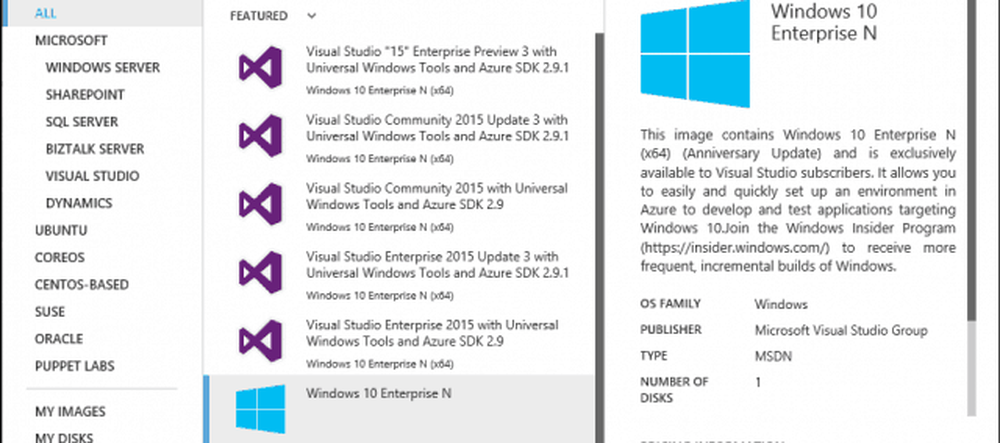
La creazione della macchina virtuale è una procedura in quattro passaggi, che include la configurazione delle impostazioni di base, la scelta della dimensione della macchina virtuale, l'aggiunta di funzioni opzionali e la revisione del riepilogo. Le impostazioni di base consistono nella scelta del nome del dispositivo, del nome dell'account, della password e della definizione del gruppo di risorse. I gruppi di risorse ti consentono di monitorare la tua VM insieme a chi può accedervi e gestirla.
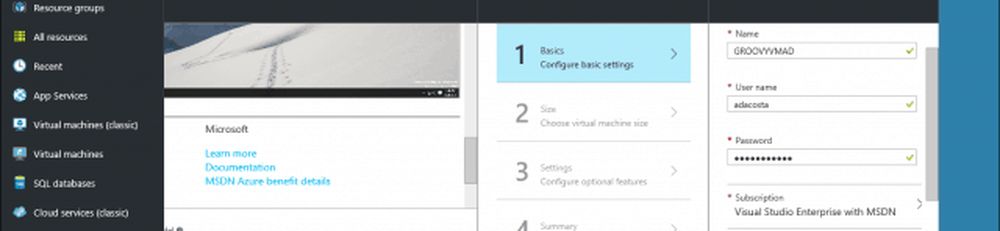
Le dimensioni della macchina virtuale si riducono a costi, utilizzo e prestazioni. Se utilizzerai la tua macchina virtuale per un carico di lavoro pesante; si consiglia una macchina virtuale con prestazioni più elevate. Gli utenti con un budget possono sfogliare la galleria per trovare un'opzione adatta. Per i miei scopi, andrò con l'opzione più economica disponibile, che è uno standard D1. Questa è una VM single core, 3,5 GB di RAM e un SSD da 50 GB.
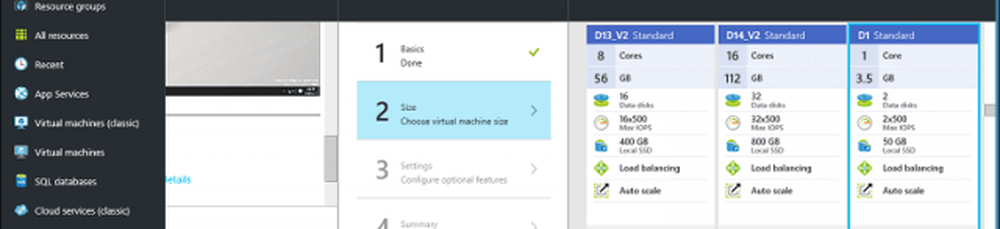
Le funzioni opzionali non avevano nulla da configurare, quindi ho saltato e sono andato alla pagina di riepilogo.
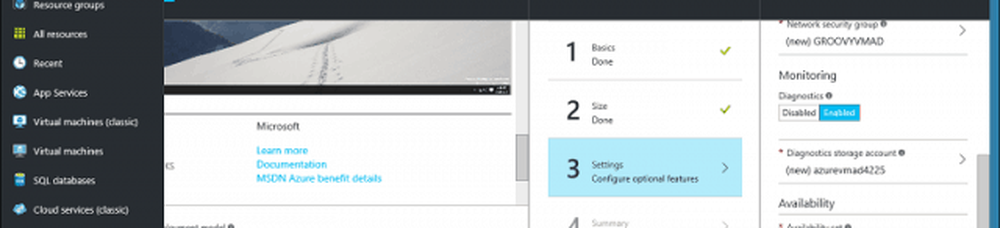
Il riepilogo offre una panoramica della configurazione della macchina virtuale. Se desideri apportare modifiche rapide, puoi tornare indietro e farlo.
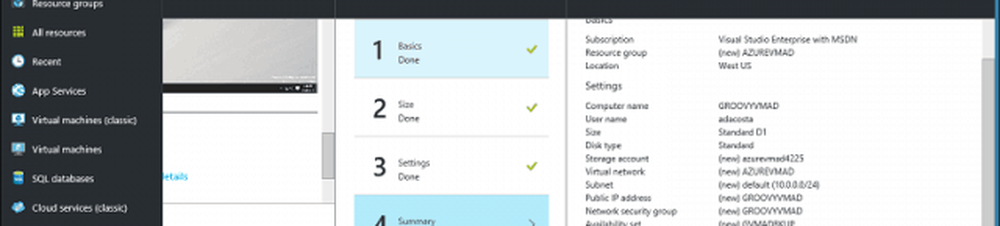
Quando sei pronto, fai clic su OK, quindi attendi che venga distribuita la tua macchina virtuale.
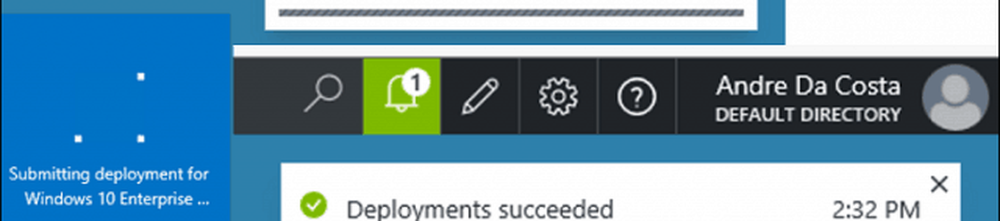
Al termine, è possibile fare clic sulla scheda di configurazione in cui è possibile apportare ulteriori modifiche, visualizzare lo stato delle macchine virtuali o connettersi ad esso.
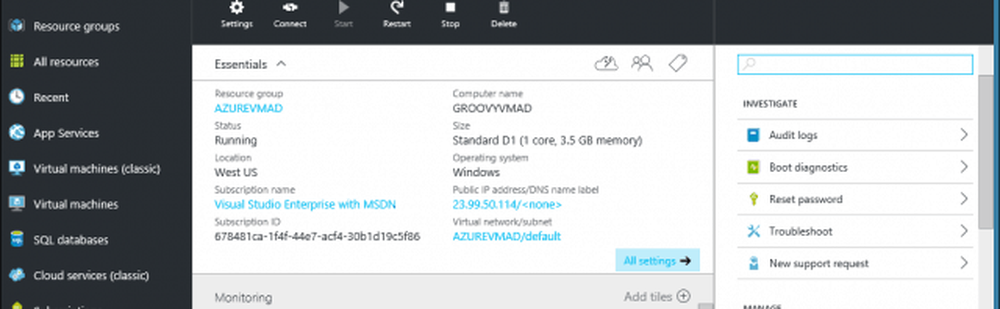
Per connettersi alla macchina virtuale, fare clic su Collegare. Un prompt apparirà sullo schermo, fare clic su Apri; questo lancerà il client desktop remoto. Per accedere, immettere il nome della macchina virtuale, seguito dal nome di un account e poi dalla password, fare clic su OK. La macchina virtuale basata su Microsoft Azure è ora operativa e funzionante.
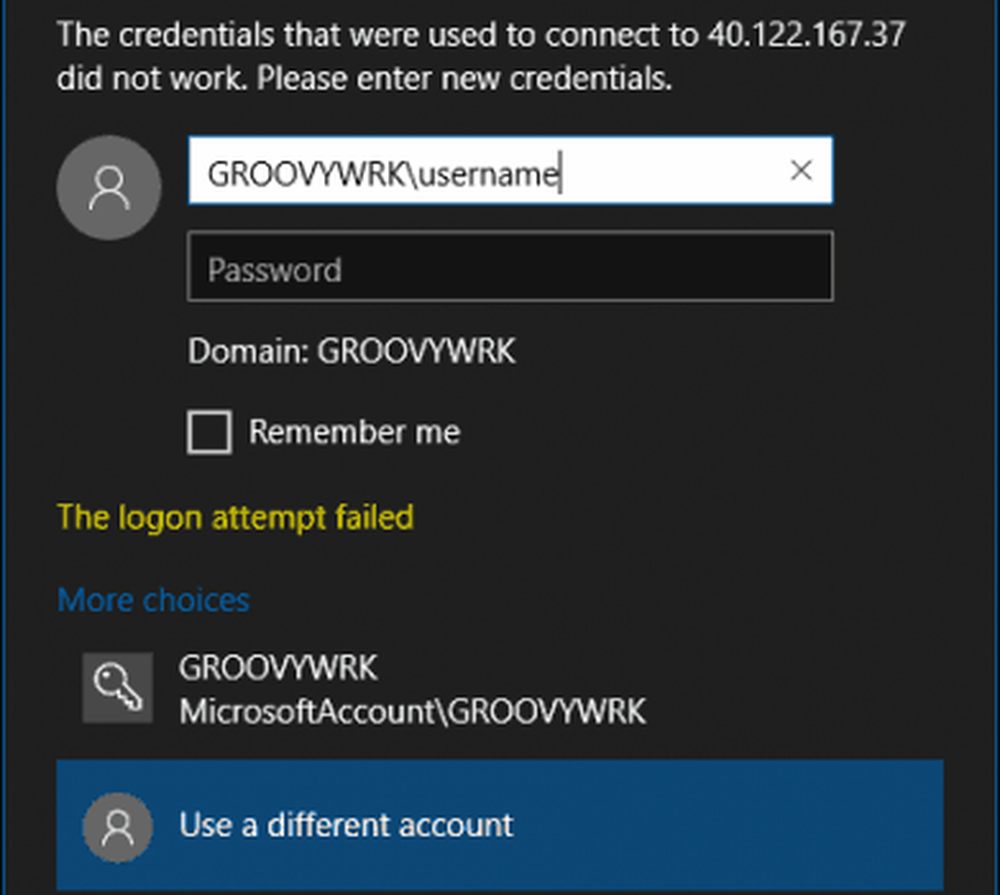
Quindi questa è una breve introduzione all'uso di Azure. Non è solo per le grandi aziende, sia che tu sia una piccola impresa, freelancer, puoi usare anche Azure. Diteci cosa ne pensate.